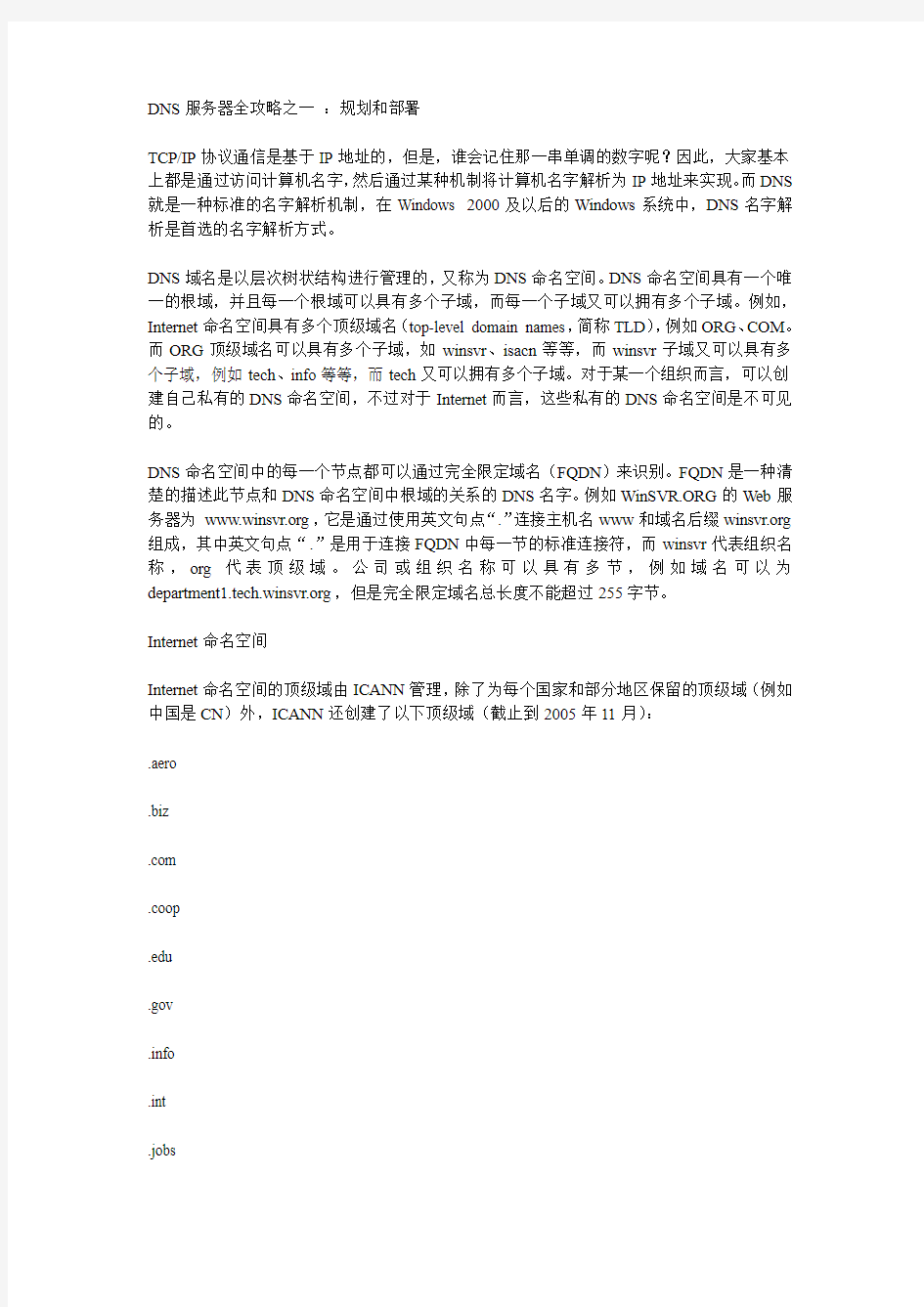
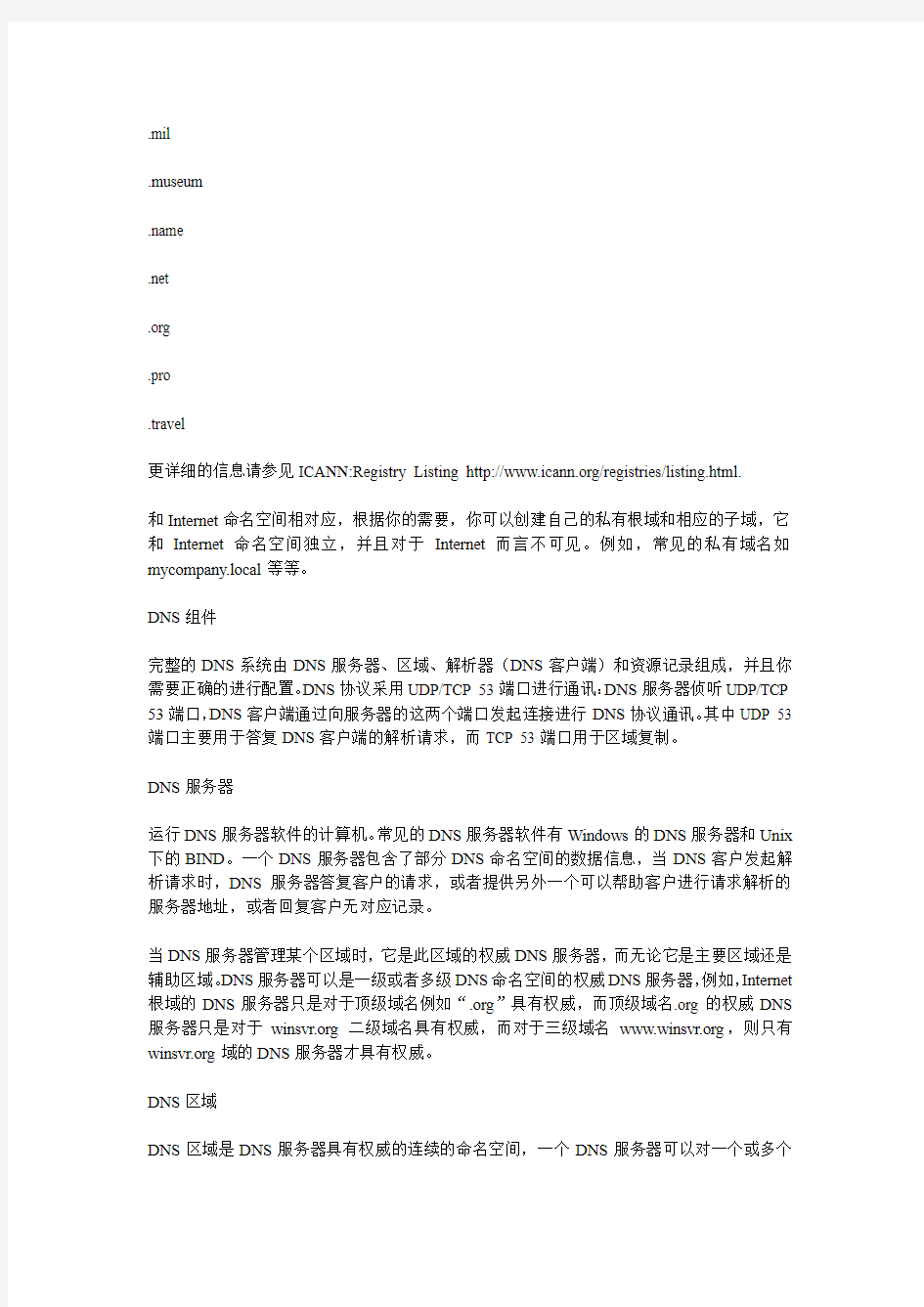
DNS服务器全攻略之一:规划和部署
TCP/IP协议通信是基于IP地址的,但是,谁会记住那一串单调的数字呢?因此,大家基本上都是通过访问计算机名字,然后通过某种机制将计算机名字解析为IP地址来实现。而DNS 就是一种标准的名字解析机制,在Windows 2000及以后的Windows系统中,DNS名字解析是首选的名字解析方式。
DNS域名是以层次树状结构进行管理的,又称为DNS命名空间。DNS命名空间具有一个唯一的根域,并且每一个根域可以具有多个子域,而每一个子域又可以拥有多个子域。例如,Internet命名空间具有多个顶级域名(top-level domain names,简称TLD),例如ORG、COM。而ORG顶级域名可以具有多个子域,如winsvr、isacn等等,而winsvr子域又可以具有多个子域,例如tech、info等等,而tech又可以拥有多个子域。对于某一个组织而言,可以创建自己私有的DNS命名空间,不过对于Internet而言,这些私有的DNS命名空间是不可见的。
DNS命名空间中的每一个节点都可以通过完全限定域名(FQDN)来识别。FQDN是一种清楚的描述此节点和DNS命名空间中根域的关系的DNS名字。例如https://www.doczj.com/doc/3a10521360.html,的Web服务器为https://www.doczj.com/doc/3a10521360.html,,它是通过使用英文句点“.”连接主机名www和域名后缀https://www.doczj.com/doc/3a10521360.html, 组成,其中英文句点“.”是用于连接FQDN中每一节的标准连接符,而winsvr代表组织名称,org代表顶级域。公司或组织名称可以具有多节,例如域名可以为https://www.doczj.com/doc/3a10521360.html,,但是完全限定域名总长度不能超过255字节。
Internet命名空间
Internet命名空间的顶级域由ICANN管理,除了为每个国家和部分地区保留的顶级域(例如中国是CN)外,ICANN还创建了以下顶级域(截止到2005年11月):
.aero
.biz
.com
.coop
.edu
.gov
.info
.int
.jobs
.mil
.museum
.name
.net
.org
.pro
.travel
更详细的信息请参见ICANN:Registry Listing https://www.doczj.com/doc/3a10521360.html,/registries/listing.html.
和Internet命名空间相对应,根据你的需要,你可以创建自己的私有根域和相应的子域,它和Internet命名空间独立,并且对于Internet而言不可见。例如,常见的私有域名如mycompany.local等等。
DNS组件
完整的DNS系统由DNS服务器、区域、解析器(DNS客户端)和资源记录组成,并且你需要正确的进行配置。DNS协议采用UDP/TCP 53端口进行通讯:DNS服务器侦听UDP/TCP 53端口,DNS客户端通过向服务器的这两个端口发起连接进行DNS协议通讯。其中UDP 53端口主要用于答复DNS客户端的解析请求,而TCP 53端口用于区域复制。
DNS服务器
运行DNS服务器软件的计算机。常见的DNS服务器软件有Windows的DNS服务器和Unix 下的BIND。一个DNS服务器包含了部分DNS命名空间的数据信息,当DNS客户发起解析请求时,DNS服务器答复客户的请求,或者提供另外一个可以帮助客户进行请求解析的服务器地址,或者回复客户无对应记录。
当DNS服务器管理某个区域时,它是此区域的权威DNS服务器,而无论它是主要区域还是辅助区域。DNS服务器可以是一级或者多级DNS命名空间的权威DNS服务器,例如,Internet 根域的DNS服务器只是对于顶级域名例如“.org”具有权威,而顶级域名.org的权威DNS 服务器只是对于https://www.doczj.com/doc/3a10521360.html,二级域名具有权威,而对于三级域名https://www.doczj.com/doc/3a10521360.html,,则只有https://www.doczj.com/doc/3a10521360.html,域的DNS服务器才具有权威。
DNS区域
DNS区域是DNS服务器具有权威的连续的命名空间,一个DNS服务器可以对一个或多个
区域具有权威,而一个区域可以包含一个或多个连续的域。例如,一个DNS服务器可以对区域https://www.doczj.com/doc/3a10521360.html,和https://www.doczj.com/doc/3a10521360.html,具有权威,而每个区域下又可以包含多个域。不过,你可以通过区域委派来将连续的域例如https://www.doczj.com/doc/3a10521360.html,、https://www.doczj.com/doc/3a10521360.html,存放在不同的区域中。
区域文件包含了DNS服务器具有权威的区域的所有资源记录。通常情况下,区域数据存在在文本文件中,但是运行在Windows 2000或者Windows Server 2003域控制器上的DNS服务器,可以把区域信息存放在活动目录中。
DNS解析器(DNS客户端)
DNS解析器是使用客户端计算机用于通过DNS协议查询DNS服务器的一个服务。在Windows 2000及其后的系统中,DNS解析器是通过DNS客户端这个服务来实现,除此之外,DNS客户端服务还可以对DNS解析结果进行缓存。你必须在客户端计算机的TCP/IP属性中配置使用DNS服务器,此时客户端计算机的DNS解析器才会将DNS解析请求发送到相应的DNS服务器。
资源记录
资源记录是用于答复DNS客户端请求的DNS数据库记录,每一个DNS服务器包含了它所管理的DNS命名空间的所有资源记录。资源记录包含和特定主机有关的信息,如IP地址、提供服务的类型等等。常见的资源记录类型有:
理解DNS服务器的工作方式
当DNS客户端需要为某个应用程序查询名字时,它将联系自己的DNS服务器来解析此名字。DNS客户发送的解析请求包含以下三种信息:
需要查询的域名。如果原应用程序提交的不是一个完整的FQDN,则DNS客户端加上域名后缀以构成一个完整的FQDN;
指定的查询类型。指定查询的资源记录的类型,如A记录或者MX记录等等;
指定的DNS域名类型。对于DNS客户端服务,这个类型总是指定为Internet [IN]类别。DNS客户端完整的DNS解析过程如下:
1、检查自己的本地DNS名字缓存
当DNS客户端需要解析某个FQDN时,先检查自己的本地DNS名字缓存。本地的DNS 名字缓存由两部分构成:
Hosts文件中的主机名到IP地址映射定义;
前一次DNS查询得到的结果,并且此结果还处于有效期;
如果DNS客户端从本地缓存中获得相应结果,则DNS解析完成。
2、联系自己的DNS服务器
如果DNS客户端没有在自己的本地缓存中找到对应的记录,则联系自己的DNS服务器,
你必须预先配置DNS客户端所使用的DNS服务器。
当DNS服务器接收到DNS客户端的解析请求后,它先检查自己是否能够权威的答复此解析请求,即它是否管理此请求记录所对应的DNS区域;如果DNS服务器管理对应的DNS 区域,则DNS服务器对此DNS区域具有权威。此时,如果本地区域中的相应资源记录匹配客户的解析请求,则DNS服务器权威的使用此资源记录答复客户的解析请求(权威答复);如果没有相应的资源记录,则DNS服务器权威的答复客户无对应的资源记录(否定答复)。
如果没有区域匹配DNS客户端发起的解析请求,则DNS服务器检查自己的本地缓存。如果具有对应的匹配结果,无论是正向答复还是否定答复,DNS服务器非权威的答复客户的解析请求。此时,DNS解析完成。
如果DNS服务器在自己的本地缓存中还是没有找到匹配的结果,此时,根据配置的不同,DNS服务器执行请求查询的方式也不同:
默认情况下,DNS服务器使用递归方式来解析名字。递归方式的含义就是DNS服务器作为DNS客户端向其他DNS服务器查询此解析请求,直到获得解析结果,在此过程中,原DNS客户端则等待DNS服务器的回复。
如果你禁止DNS服务器使用递归方式,则DNS服务器工作在迭代方式,即向原DNS客户端返回一个参考答复,其中包含有利于客户端解析请求的信息(例如根提示信息等),而不再进行其他操作;原DNS客户端根据DNS服务器返回的参考信息再决定处理方式。但是在实际网络环境中,禁用DNS服务器的递归查询往往会让DNS服务器对无法进行本地解析的客户端请求返回一个服务器失败的参考答复,此时,客户端则会认为解析失败。
递归方式和迭代方式的不同之处就是当DNS服务器没有在本地完成客户端的请求解析时,由谁扮演DNS客户端的角色向其他DNS服务器发起解析请求。通常情况下应使用递归方式,这样有利于网络管理和安全性控制,只是递归方式比迭代方式更消耗DNS服务器的性能,不过在通常的情况下,这点性能的消耗无关紧要。
根提示信息是Internet命名空间中的根DNS服务器的IP地址。为了正常的执行递归解析,DNS服务器必须知道从哪儿开始搜索DNS域名,而根提示信息则用于实现这一需求。全世界范围内的根DNS服务器总共有13个,它们的名字和IP地址信息保存在%systemroot%system32dnscache.dns文件中,每次DNS服务器启动时从cache.dns文件中读取。一般情况下,不需要对此文件进行修改;如果你的DNS服务器是在内部网络中部署并且不需要使用Internet的根DNS服务器,则可以根据需要进行修改,将其指向到某个内部根域DNS服务器。
例如,当某个DNS客户端请求解析域名https://www.doczj.com/doc/3a10521360.html,并且DNS服务器工作在递归模式下时,完整的解析过程如下:
1.DNS客户端检查自己的本地名字缓存,没有找到对应的记录;
2.DNS客户端联系自己的DNS服务器NameServer1,查询域名https://www.doczj.com/doc/3a10521360.html,;
https://www.doczj.com/doc/3a10521360.html,Server1检查自己的权威区域和本地缓存,没有找到对应值。于是,联系根提
示中的某个根域服务器,查询域名https://www.doczj.com/doc/3a10521360.html,;
4.根域服务器也不知道https://www.doczj.com/doc/3a10521360.html,的对应值,于是,向NameServer1返回一个
参考答复,告诉NameServer1 .org顶级域的权威DNS服务器;
https://www.doczj.com/doc/3a10521360.html,Server1联系.org顶级域的权威DNS服务器,查询域名https://www.doczj.com/doc/3a10521360.html,;
https://www.doczj.com/doc/3a10521360.html,顶级域服务器也不知道https://www.doczj.com/doc/3a10521360.html,的对应值,于是,向NameServer1
返回一个参考答复,告诉NameServer1 https://www.doczj.com/doc/3a10521360.html,域的权威DNS服务器;
https://www.doczj.com/doc/3a10521360.html,Server1联系https://www.doczj.com/doc/3a10521360.html,域的权威DNS服务器,查询域名https://www.doczj.com/doc/3a10521360.html,;
https://www.doczj.com/doc/3a10521360.html,域的权威DNS服务器知道对应值,并且返回给NameServer1;
https://www.doczj.com/doc/3a10521360.html,Server1向原DNS客户端返回https://www.doczj.com/doc/3a10521360.html,的结果,此时,解析完成。
查询响应类型
DNS服务器对于客户请求的答复具有多种类型,常见的有以下四种:
权威答复:权威答复是返回给客户的正向答复,并且设置了DNS消息中的权威位。此答复代表从具有权威的DNS服务器处发出;
正向答复:正向答复包含了匹配客户端解析请求的资源记录;
参考答复:参考答复只在DNS服务器工作在迭代模式下使用,包含了其他有助于客户端解析请求的信息。例如,当DNS服务器不能为客户端发起的解析请求找到某个匹配值时,则向DNS客户端发送参考回复,告诉它有助于解析请求的信息;
否定答复:否定答复指出权威服务器在解析客户端的请求时可能遇到了以下两种情况之一:
权威DNS服务器报告客户端查询的名字不存在;
权威DNS服务器报告存在对应的名字但是不存在指定类型的资源记录。
无论正向答复还是否定答复,DNS客户端都将结果保存在自己的本地缓存中。
理解缓存的工作方式
DNS客户端和DNS服务器都会缓存获得的解析结果,这样可以提高DNS服务性能和减少DNS相关的网络流量。
DNS客户端缓存
当DNS客户端服务启动时,会读取Hosts文件中的所有主机名和IP地址的映射,并且保存在缓存中。Hosts存放在%systemroot%system32driversetc目录,当你修改Hosts 文件后,DNS客户端会立即读取Hosts文件并且对本地缓存进行更新。
另外,DNS客户端会缓存过去的查询结果,当DNS客户端服务停止时,将清空本地缓存。DNS服务器缓存
DNS服务器像DNS客户端一样缓存名字解析结果,并且可以使用缓存中的信息来答复其他客户端的请求。你可以在DNS服务器管理控制台或者使用DNSCMD命令行工具手动清空缓存,另外当DNS服务器停止时,同样会清空DNS服务器缓存。
资源记录的生存时间(TTL)指定了资源记录可以缓存的时间的长短,而无论是DNS客户端缓存还是DNS服务器缓存;默认情况下,TTL是3600秒(1小时)。需要注意的是,由于缓存的作用,DNS服务器上对于资源记录的修改可能不能立即生效。并且对于Internet 域名来说,资源记录的修改可能会需要超过24小时的时间才能在所有DNS服务器上完成更新。
动态更新
当DNS客户端计算机上产生某个事件触发更新时,DNS客户端计算机上的DHCP客户端服务将会为本地计算机中使用的所有网络连接在相应的DNS服务器中对自己的A记录进行更新,从而可以确保DNS域名记录和IP地址记录的对应关系。而DNS服务器需要配置为允许动态更新,才能让DNS客户端计算机成功完成更新。
当DNS客户端计算机上产生以下事件时,会触发DHCP客户端服务的动态更新行为:
添加、删除或修改了本地计算机任何网络连接TCP/IP属性中的IP地址;
本地计算机的任何网络连接向DHCP服务器获取IP地址租约或者续约;
DNS客户端上运行了Ipconfig /registerdns命令;
DNS客户端计算机启动;
此DNS区域中的一台成员服务器提升为域控制器;
对于标准主要区域,你可以选择不允许动态更新和允许非安全和安全动态更新。但是允许非安全和安全动态更新具有安全隐患,因为DNS服务器不会对进行动态更新的客户端计算机进行验证,所以任何客户端计算机都可以对任何A记录进行动态更新,而不管它是否是此A 记录的拥有者。通常情况下,你不应该使用此选项。
对于活动目录集成区域,除了上述的两个选项外,你还可以使用安全动态更新。当使用此方式时,在客户端计算机更新自己的记录时,DNS服务器将要求客户端计算机进行身份验证来确保只有对应资源记录的拥有者才能更新此记录。
只有Windows 2000及以后版本操作系统的客户端计算机才能执行动态更新,低版本的Windows系统(NT4、9x/ME)不支持动态更新。不过,你可以通过DHCP服务器为这些低版本客户端计算机代理进行动态更新。当DHCP服务器在代理低版本客户端计算机注册A记录时,会将自己设置为此A记录的所有者。而在安全动态更新方式中,只有资源记录的所有这才能修改此记录,这样在其他DHCP服务器为此低版本客户端计算机代理注册
时会出现拒绝访问的问题。因此,你需要将此DHCP服务器加入到DnsUpdateProxy安全组中,这样当DHCP服务器更新A记录时,不会记录下此A记录的所有者信息,从而允许其他DHCP服务器来修改此A记录。
区域委派
一个完整的DNS区域包含以自己的DNS域名为基础命名空间的所有DNS命名空间的信息,当基于此DNS命名空间新建一个DNS区域时,新建的区域称为子区域。例如,完整的https://www.doczj.com/doc/3a10521360.html,区域包含了以https://www.doczj.com/doc/3a10521360.html,为基础命名空间的所有DNS命名空间的信息,而https://www.doczj.com/doc/3a10521360.html,则称为https://www.doczj.com/doc/3a10521360.html,的一个子区域。
默认情况下,DNS区域管理自己的子区域,并且子区域伴随DNS区域一起进行复制和更新。不过,你可以将子区域委派给其他DNS服务器来进行管理,此时,被委派的服务器将承担此DNS子区域的管理,而父DNS区域中只是具有此子区域的委派记录。
区域委派适用于许多环境,常见的场景有:
将某个子区域委派给某个对应部门中的DNS服务器进行管理;
DNS服务器的负载均衡,将一个大区域划分为若干小区域,委派给不同的DNS服务器进行管理;
将子区域委派给某个分部或远程站点。
你只能在主要区域中执行区域委派。对于任何一个被委派的子区域,父DNS区域中只是具有指向子区域中权威DNS服务器的A记录和NS(名称服务器)记录,而实际的解析过程必须由委派到的子区域中的权威DNS服务器完成,即被委派到的DNS服务器上必须具有以被委派的子区域为域名的主要区域。
在Windows Server 2003的DNS服务器管理控制台中,提供了向导工具,可以让你轻松的完成DNS区域委派。
DNS区域类型
在部署一台DNS服务器时,你必须预先考虑DNS区域类型,从而决定DNS服务器类型。DNS区域分为两大类:正向查找区域和反向查找区域,其中
正向查找区域用于FQDN到IP地址的映射,当DNS客户端请求解析某个FQDN时,DNS 服务器在正向查找区域中进行查找,并返回给DNS客户端对应的IP地址;
反向查找区域用于IP地址到FQDN的映射,当DNS客户端请求解析某个IP地址时,DNS 服务器在反向查找区域中进行查找,并返回给DNS客户端对应的FQDN。
而每一类区域又分为三种区域类型:主要区域、辅助区域和存根区域,其中:
主要区域(Primary):包含相应DNS命名空间所有的资源记录,是区域中所包含的所有DNS域的权威DNS服务器。可以对区域中所有资源记录进行读写,即DNS服务器可以修改此区域中的数据,默认情况下区域数据以文本文件格式存放。你可以将主要区域的数据存放在活动目录中并且随着活动目录数据的复制而复制,此时,此区域称为活动目录集成主要区域,在这种情况下,每一个运行在域控制器上的DNS服务器都可以对此主要区域进行读写,这样避免了标准主要区域时出现的单点故障。
辅助区域(Secondary):主要区域的备份,从主要区域直接复制而来;同样包含相应DNS 命名空间所有的资源记录,是区域中所包含的所有DNS域的权威DNS服务器;和主要区域不同之处是DNS服务器不能对辅助区域进行任何修改,即辅助区域是只读的。辅助区域数据只能以文本文件格式存放。
存根区域(Stub):存根区域是Windows Server 2003新增加的功能。此区域只是包含了用于分辨主要区域权威DNS服务器的记录,有三种记录类型:
SOA(委派区域的起始授权机构):此记录用于识别该区域的主要来源DNS服务器和其他区域属性;
NS(名称服务器):此记录包含了此区域的权威DNS服务器列表;
A glue(粘附A记录):此记录包含了此区域的权威DNS服务器的IP地址。
默认情况下区域数据以文本文件格式存放,不过你可以和主要区域一样将存根区域的数据存放在活动目录中并且随着活动目录数据的复制而复制。
当DNS客户端发起解析请求时,对于属于所管理的主要区域和辅助区域的解析,DNS服务器向DNS客户端执行权威答复。而对于所管理的存根区域的解析,如果客户端发起递归查询,则DNS 服务器会使用该存根区域中的资源记录来解析查询。DNS服务器向存根区域的NS资源记录中指定的权威DNS服务器发送迭代查询,仿佛在使用其缓存中的NS资源记录一样;如果DNS服务器找不到其存根区域中的权威DNS服务器,那么DNS服务器会尝试使用根提示信息进行标准递归查询。如果客户端发起迭代查询,DNS服务器会返回一个包含存根区域中指定服务器的参考信息,而不再进行其他操作。
如果存根区域的权威DNS服务器对本地DNS服务器发起的解析请求进行答复,本地DNS 服务器会将接收到的资源记录存储在自己的缓存中,而不是将这些资源记录存储在存根区域中,唯一的例外是返回的粘附A记录,它会存储在存根区域中。存储在缓存中的资源记录按照每个资源记录中的生存时间(TTL) 的值进行缓存;而存放在存根区域中的SOA、NS 和粘附A资源记录按照SOA记录中指定的过期间隔过期(该过期间隔是在创建存根区域期间创建的,在从原始主要区域复制时更新)。
当某个DNS服务器(父DNS服务器)向另外一个DNS服务器做子区域委派时,如果子区域中添加了新的权威DNS服务器,父DNS服务器是不会知道的,除非你在父DNS服务器上手动添加。存根区域主要是用于解决这个问题,你可以在父DNS服务器上为委派的
子区域做一个存根区域,从而可以从委派的子区域自动获取权威DNS服务器的更新而不需要额外的手动操作。
DNS服务器类型
根据管理的DNS区域的不同,DNS服务器也具有不同的类型。一台DNS服务器可以同时管理多个区域,因此也可以同时属于多种DNS服务器类型。
主要DNS服务器
当DNS服务器管理主要区域时,它被称为主要DNS服务器。主要DNS服务器是主要区域的集中更新源,你可以部署两种模式的主要区域:
标准主要区域:标准主要区域的区域数据存放在本地文件中,只有主要DNS服务器可以进行管理此DNS区域(单点更新)。这意味如果当主要DNS服务器出现故障时,此主要区域不能再进行修改;但是,位于辅助服务器上的辅助服务器还可以答复DNS客户端的解析请求。标准主要区域只支持非安全的动态更新。
活动目录集成主要区域:活动目录集成主要区域仅当在域控制器上部署DNS服务器时有效,此时,区域数据存放在活动目录中并且随着活动目录数据的复制而复制。在默认情况下,每一个运行在域控制器上的DNS服务器都将成为主要DNS服务器,并且可以修改DNS 区域中的数据(多点更新),这样避免了标准主要区域时出现的单点故障。活动目录集成主要区域支持安全的动态更新。
辅助DNS服务器
在DNS服务设计中,针对每一个区域,总是建议你至少使用两台DNS服务器来进行管理。其中一台作为主要DNS服务器,而另外一台作为辅助DNS服务器。
当DNS服务器管理辅助区域时,它将成为辅助DNS服务器。使用辅助DNS服务器的好处在于实现负载均衡和避免单点故障。辅助DNS服务器用于获取区域数据的源DNS服务器称为主服务器,主服务器可以由主要DNS服务器或者其他辅助DNS服务器来担任;当创建辅助区域时,将要求你指定主服务器。在辅助DNS服务器和主服务器之间存在着区域复制,用于从主服务器更新区域数据。
注意:这个地方辅助DNS服务器是根据区域类型的不同而得出的概念,而在配置DNS客户端使用的DNS服务器时,管理辅助区域的DNS服务器可以配置为DNS客户端的主要DNS服务器,而管理主要区域的DNS服务器也可以配置为DNS客户端的辅助DNS服务器。
存根DNS服务器
管理存根区域的DNS服务器称为存根DNS服务器。一般情况下,不需要单独部署存根DNS 服务器,而是和其他DNS服务器类型合用。在存根DNS服务器和主服务器之间同样存在
着区域复制。
缓存DNS服务器
缓存DNS服务器即没有管理任何区域的DNS服务器,也不会产生区域复制,它只能缓存DNS名字并且使用缓存的信息来答复DNS客户端的解析请求。当刚安装好DNS服务器时,它就是一个缓存DNS服务器。缓存DNS服务器可以通过缓存减少DNS客户端访问外部DNS服务器的网络流量,并且可以降低DNS客户端解析域名的时间,因此在网络的广泛的使用。例如一个常见的中小型企业网络接入到Internet的环境,并没有在内部网络中使用域名,所以没有架设DNS服务器,客户通过配置使用ISP的DNS服务器来解析Internet 域名。此时就可以部署一台缓存DNS服务器,配置将所有其他DNS域转发到ISP的DNS 服务器,然后配置客户使用此缓存DNS服务器,从而减少解析客户端请求所需要的时间和客户访问外部DNS服务的网络流量。
实训8 DNS 服务器的配置和使用 一、实训目的: 1. 了解域名的概念; 2. 理解因特网域名的结构, 3. 不同类型域名服务器的作用, 4. 掌握域名解析的过程; 7. 掌握如何在Windows Server 2003配置DNS 服务。 二、实训环境: 1. DNS 服务器:运行Windows Server 2003操作系统的PC 机一台; 2. 上网计算机,若干台,运行Windows XP 操作系统; 3. 每台计算机都和校园网相连。 DNS 服务器配置实训环境如图8.1所示。 三、实训任务 根据图8.2所示,配置Windows Server 2003下DNS 服务管理如图8.2所示的阴影部分。 图8.1 DNS 服务器配置环境图 DNS 服务器 上网计算机
cn ??? hk bj he org net gov edu com ac 图8.2阴影部分为DNS服务器需要管理的部分 任务要求如下: 1. DNS服务器端: 在一台计算机上安装Windows Server 2003,设置IP地址为10.8.10.200,子网掩码为255.255.255.0,设置主机域名与IP地址的对应关系,https://www.doczj.com/doc/3a10521360.html,对应10.8.10.250/24,邮件服务器https://www.doczj.com/doc/3a10521360.html,对应10.8.10.250,文件传输服务器https://www.doczj.com/doc/3a10521360.html,对应10.8.10.250,https://www.doczj.com/doc/3a10521360.html,对应10.8.10.251,设置https://www.doczj.com/doc/3a10521360.html,别名为https://www.doczj.com/doc/3a10521360.html,和https://www.doczj.com/doc/3a10521360.html,,设置https://www.doczj.com/doc/3a10521360.html,别名为https://www.doczj.com/doc/3a10521360.html,。设置转发器为202.99.160.68。 2. 客户端: 设置上网计算机的DNS服务器为10.8.10.200, (1)启用客户端计算机的IE,访问校园网主页服务器https://www.doczj.com/doc/3a10521360.html,、https://www.doczj.com/doc/3a10521360.html,,并访问Internet。 (2)在DOS环境下,通过“Ping 域名”命令可与将域名解析为IP地址。试用Ping 解析https://www.doczj.com/doc/3a10521360.html,、https://www.doczj.com/doc/3a10521360.html,、https://www.doczj.com/doc/3a10521360.html,、https://www.doczj.com/doc/3a10521360.html,、https://www.doczj.com/doc/3a10521360.html,、https://www.doczj.com/doc/3a10521360.html,、https://www.doczj.com/doc/3a10521360.html,等主机对应的IP地址。 (3)通过NSlookup来验证配置的正确性 四、实训操作实践与步骤 (一)安装DNS服务器 如果在“开始→程序→管理工具”选项中找不到“DNS”选项,就需要自行安装DNS 服务器。 1. 执行“开始→设置→控制面板→添加/删除程序→添加/删除Windows组件”命令,弹出“Windows组件”对话框,勾选“网络服务”复选框,单击“详细信息”按钮,在弹出的“网络服务”对话框中,选中“域名系统”复选框,然后单击“确定”按钮。 2. 单击“下一步”按钮,Windows 组件向导会完成DNS服务的安装。并从Windows Server
实验6 DNS 服务器的配置和使用 一、实训目的: 1. 了解域名的概念; 2. 理解因特网域名的结构, 3. 不同类型域名服务器的作用, 4. 掌握域名解析的过程; 7. 掌握如何在Windows Server 2003配置DNS 服务。 二、实训环境: 1. DNS 服务器:运行Windows Server 2003操作系统的PC 机一台; 2. 上网计算机,若干台,运行Windows XP 操作系统; 3. 每台计算机都和校园网相连。 DNS 服务器配置实训环境如图6.1所示。 三、实训任务 根据图6.2所示,配置Windows Server 2003下DNS 服务管理如图6.2所示的阴影部分。 图6.1 DNS 服务器配置环境图 DNS 服务器 上网计算机
cn ??? hk 图6.2 任务要求如下: 1. DNS服务器端: 在一台计算机上安装Windows Server 2003,设置IP地址为10.8.10.200,子网掩码为255.255.255.0,设置主机域名与IP地址的对应关系,https://www.doczj.com/doc/3a10521360.html,对应10.8.10.250/24,邮件服务器https://www.doczj.com/doc/3a10521360.html,对应10.8.10.250,文件传输服务器https://www.doczj.com/doc/3a10521360.html,对应10.8.10.250,https://www.doczj.com/doc/3a10521360.html,对应10.8.10.251,设置https://www.doczj.com/doc/3a10521360.html,别名为https://www.doczj.com/doc/3a10521360.html,和https://www.doczj.com/doc/3a10521360.html,,设置https://www.doczj.com/doc/3a10521360.html,别名为https://www.doczj.com/doc/3a10521360.html,。设置转发器为202.99.160.68。 2. 客户端: 设置上网计算机的DNS服务器为10.8.10.200, (1)启用客户端计算机的IE,访问校园网主页服务器https://www.doczj.com/doc/3a10521360.html,、https://www.doczj.com/doc/3a10521360.html,,并访问Internet。 (2)在DOS环境下,通过“Ping 域名”命令可与将域名解析为IP地址。试用Ping 解析https://www.doczj.com/doc/3a10521360.html,、https://www.doczj.com/doc/3a10521360.html,、https://www.doczj.com/doc/3a10521360.html,、https://www.doczj.com/doc/3a10521360.html,、https://www.doczj.com/doc/3a10521360.html,、https://www.doczj.com/doc/3a10521360.html,、https://www.doczj.com/doc/3a10521360.html,等主机对应的IP地址。 (3)通过NSlookup来验证配置的正确性 四、实训操作实践与步骤 (一)安装DNS服务器 如果在“开始→程序→管理工具”选项中找不到“DNS”选项,就需要自行安装DNS 服务器。 1. 执行“开始→设置→控制面板→添加/删除程序→添加/删除Windows组件”命令,弹出“Windows组件”对话框,勾选“网络服务”复选框,单击“详细信息”按钮,在弹出的“网络服务”对话框中,选中“域名系统”复选框,然后单击“确定”按钮。 2. 单击“下一步”按钮,Windows 组件向导会完成DNS服务的安装。并从Windows Server
如何配置DNS服务器 1、安装DNS服务 开始—〉设置—〉控制面板—〉添加/删除程序—〉添加/删除Windows组件—〉“网络服务”—〉选择 “域名服务系统(DNS)”—〉按确定进行安装 2、创建DNS正相解析区域 开始—〉程序—〉管理工具—〉选择DNS,打开DNS控制台—〉右击“正相搜索区域”—〉选择“新建区域”—〉选择“标准主要区域”(或“Active Directory 集成区域”或“标准辅助区域”)--〉输入域名“https://www.doczj.com/doc/3a10521360.html,” —〉输入要保存的区域的文件名“https://www.doczj.com/doc/3a10521360.html,.dns”—〉按完成,完成创建 创建主机记录等: 右击“https://www.doczj.com/doc/3a10521360.html,”—〉“新建主机” —〉在名称处输入“www”,在“IP地址”处输入“192.168.0.3”,—〉按“添 加主机”完成 3、创建DNS反向解析区域 开始—〉程序—〉管理工具—〉选择DNS,打开DNS控制台—〉右击“反向搜索区域”—〉选择“新建区域”—〉选择“标准主要区域”—〉输入用来标示区域的“网络ID”—〉输入要保存的区域的文件名“0.168.19 2.in-addr.arpa.dns”—〉按完成,完成创建 创建指针PTR: 右击“192.168.1.x.subnet”—〉选择“新建指针”—〉在“主机IP号”中输入2—〉在“主机名”中输入ftp— 按“确定”完成添加 4、启用DNS循环复用功能 如https://www.doczj.com/doc/3a10521360.html,对应于多个IP地址时DNS每次解析的顺序都不同 右击选择“DNS服务器”—〉属性—〉高级—〉选择“启用循环”(round robin)--〉选择“启用netmas k 排序”—〉按“ 确定”返回 注:如所有的IP和域名服务器在同一子网时需要取消“启用netmask排序”,才能实现循环复用功能。即启用循环时,当主机的IP和dns在同一个子网时将始终排在最前面,当都在一个子网时就不进行循环,只有去除了“启用netmask排序” 时才能实现循环复用。 DNS服务器会优先把与自己的网络ID相同的记录返回给客户端 5、创建标准辅助区域,实现DNS区域复制 在另一台DNS服务器上,右击“正向搜索区域”—〉选择“新建区域”—〉选择“标准辅助区域”—〉输入“https://www.doczj.com/doc/3a10521360.html,”—〉输入主域名服务器的IP地址—〉选择“完成”
实验五DNS服务器的安装与配置实验目的: 一、掌握DNS服务器的安装。 二、掌握DNS服务器中区域的创建。 三、掌握DNS服务器中记录的创建 四、掌握DNS服务器中转发器的设置方法。 五、掌握DNS客户端的配置方法。 六、掌握DNS服务器的测试方法。 实验设备: PC机及Windows Server 2003系统。 实验内容: 一、DNS服务器的安装 选择一台已经安装好Windows 2003的服务器,确认其已安装了TCP/IP协议,首先设置服务器自己TCP/IP协议的DNS配置,建议将DNS服务器的IP地址设为静态。 1.运行“开始”/“设置”/“网络和拨号连接”,鼠标右键单击“本地连接”,选择“属性”/“Internet协议(TCP/IP)”/“属性”。 2.运行“控制面板”中的“添加/删除程序”选项,选择“添加/删除Windows组件”。 3.选择“网络服务”复选框,并单击“详细信息”按钮,出现“网络服务”对话框,添加“域名系统(DNS)”子组件 4.在“网络服务”对话框中,选择“域名系统(DNS)”,单击“确定”按钮,系统开始自动安装相应服务程序。完成安装后,在“开始”/“程序”/“管理工具”应用程序组中会多一个“DNS”选项,使用它进行DNS服务器管理与设置。而且会创建一 个%systemroot%/system32/dns文件夹,其中存储与DNS运行有关的文件,例如:缓存文件、区域文件、启动文件等。 二、DNS服务器中区域的创建
在创建新的区域之前,首先检查一下DNS服务器的设置,确认已将“IP地址”、“主机名”、“域”分配给了DNS服务器。检查完DNS的设置,按如下步骤创建新的区域: 1.选择“开始”/“程序”/“管理工具”/“DNS”,打开DNS管理窗口。 2.选取要创建区域的DNS服务器,右键单击“正向搜索区域”选择“新建区域”,出现“欢迎使用新建区域向导”对话框时,单击“下一步”按钮。 3.在出现的对话框中选择要建立的区域类型,这里我们选择“标准主要区域”,单击“下一步”,注意只有在域控制器的DNS服务器才可以选择“Active Directory集成的区域”。 4.出现图所示的“区域名”对话框时,输入新建主区域的区域名cn,然后单击“下一步”,文本框中会自动显示默认的区域文件名。如果不接受默认的名字,也可以键入不同的名称。 5.在出现的对话框中单击“完成”按钮,结束区域添加。新创建的主区域显示在所属DNS 服务器的列表中,且在完成创建后,“DNS管理器”将为该区域创建一个SOA记录,同时也为所属的DNS服务器创建一个NS或SOA记录,并使用所创建的区域文件保存这些资源记录。按上述方法,依次建立com,edu,gov,https://www.doczj.com/doc/3a10521360.html,,https://www.doczj.com/doc/3a10521360.html,等顶级区域。 三、添加DNS domain 一个较大的网络,可以在zone内划分多个子区域,Windows 2003中为了与域名系统一致也称为域(Domain)。例如:一个校园网中,计算机系有自己的服务器,为了方便管理,可以为其单独划分域。 首先选择要划分子域的cn,右键单击选择“新建域”,在其中输入域名edu,单击“确定”按钮完成操作。按上述方法,依次建立com,edu,gov,https://www.doczj.com/doc/3a10521360.html,,https://www.doczj.com/doc/3a10521360.html,在cn中的二级域名。并且 一组同学在edu区域中分别在本组6台计算机上建立dzxx,nankai,tju,tsinghua,pku,tyut 等大学三级域名。二组同学在com区域中分别在本组6台计算机上建立 sohu,163,tom,yahoo,sina,ibm等区域。三组同学在org区域下分别在本组6台计算机上建立source,debian,linuxaid,freebsd,gnome,gnu等区域。四组同学在net区域下分别在本组6台计算机上建立263,169,tiexue,forzamilan,kanqiu,chinaitlab等区域。五组同学在gov区域下分别在本组6台计算机上建立most,nlc,stats,cei,fmpic,mii等区域。六组同学在ac区域下分别在本组6台计算机上建立cas,ihep,ia,cintcm,forestry,im等区域。
实训项目17 DNS 服务器配置与管理 一、实训目的 ● 掌握Linux 系统中主DNS 服务器的配置。 ● 掌握Linux 下辅助DNS 服务器的配置。 二、项目背景 某企业有一个局域网(192.168.1.0/24),网络拓扑如下图所示。该企业中已经有自己的网页,员工希望通过域名来进行访问,同时员工也需要访问 Internet 上的网站。该企业已经申请了域名 https://www.doczj.com/doc/3a10521360.html, ,公司需要 Internet 上的用户通过域名访问公司的网页。为了保证可靠,不能因为DNS 的故障,导致网页不能访问。 网络管理部 DNS https://www.doczj.com/doc/3a10521360.html, OA 系统https://www.doczj.com/doc/3a10521360.html, 销售部https://www.doczj.com/doc/3a10521360.html, 192.168.1.12 财务部 https://www.doczj.com/doc/3a10521360.html, 192.168.1.11经理部https://www.doczj.com/doc/3a10521360.html, 192.168.1.13 现要求在企业内部构建一台 DNS 服务器,为局域网中的计算机提供域名解析服务。DNS 服务器管理 https://www.doczj.com/doc/3a10521360.html, 域的域名解析,DNS 服务器的域名为dns https://www.doczj.com/doc/3a10521360.html, ,IP 地址为192.168.1.2。辅助DNS 服务器的IP 地址为192.168.1.3。同时还必须为客户提供Internet 上的主机的域名解析。要求分别能解析以下域名:财务部(https://www.doczj.com/doc/3a10521360.html, :192.168.1.11),销售部(https://www.doczj.com/doc/3a10521360.html, :192.168.1.12),经理部(https://www.doczj.com/doc/3a10521360.html, :192.168.1.13),OA 系统(oa. https://www.doczj.com/doc/3a10521360.html, :192.168.1.13)。 三、实训内容 练习Linux 系统下主及辅助DNS 服务器的配置方法。
主DNS服务器配置步骤 1、启动红旗Linux操作系统。 2、在named.conf文件中设置正向解析域、反向解析域(参见95页图3.23)。 zone “https://www.doczj.com/doc/3a10521360.html," IN { type master; file “https://www.doczj.com/doc/3a10521360.html,.zone"; }; zone "1.168.192.in-addr.arpa" IN { type master; file "192.168.1.zone"; }; 3、建立正向区域文件,参见图3.2 4、图3.25。 #cd /var/named #cp localhost.zone https://www.doczj.com/doc/3a10521360.html,.zone 修改https://www.doczj.com/doc/3a10521360.html,.zone 的第2行为:$ORIGIN https://www.doczj.com/doc/3a10521360.html,. 修改https://www.doczj.com/doc/3a10521360.html,.zone 的最后一行为: dns IN A 192.168.1.188(X+122) ftp IN CNAME https://www.doczj.com/doc/3a10521360.html,. www IN A 192.168.1.188 4、建立反向区域文件,参见图3.27、图3.26。 #cd /var/named #cp named.local 192.168.1.zone 修改192.168.1.zone 的第2行:2个localhost 均改为https://www.doczj.com/doc/3a10521360.html, 修改192.168.1.zone 的第8行(即倒数第2行):localhost 改为https://www.doczj.com/doc/3a10521360.html, 修改192.168.1.zone 的最后一行为: 188 IN PTR https://www.doczj.com/doc/3a10521360.html,. 188 IN PTR https://www.doczj.com/doc/3a10521360.html,. 5、配置网络(IP:192.168.1.188),配置DNS客户端(DNS:192.168.1.188)。 6、使用named-checkconf、named-checkzone命令测试配置文件。 # cd /var/named
实验五 实验名称:WIN2K下DNS服务器的安装和配置 实验目的:学会WIN2K下DNS服务器的安装配置和管理 实验内容:■ WIN2K下DNS服务的添加和删除 ■ DNS服务的配置和管理 ■在客户端验证DNS服务器 ■ IIS中虚拟主机的实现(选做) 实验步骤: 一、WIN2K下DNS服务的添加和删除 打开控制面板,依次单击[添加或删除程序/添加删除WINDOWS组件],然后选中网络服务,单击[详细信息]按钮,选中域名解析后单击[确定]按钮,按提示完成即可。
二、DNS服务的配置和管理 1、启动DNS管理器 依次单击 [开始菜单/管理工具/DNS],打开DNS管理程序 2、在正向搜索区域中新建区域 在正向搜索区域上按鼠标右键,在弹出菜单中选择[新建区域]命令,按提示完成其中,区域名输入https://www.doczj.com/doc/3a10521360.html,,其他使用默认值 3、在反向搜索区域中新建区域 在反向搜索区域上按鼠标右键,在弹出菜单中选择[新建区域]命令,按提示完成其中,网络ID输入192.168.1,其他使用默认值
4、新建主机记录 在区域https://www.doczj.com/doc/3a10521360.html,上按鼠标右键,在弹出的右键菜单中选[新建主机]命令,新建以下名为www和ftp的两个主机,指向自己的计算机。(见本页第二个图) 注意,一个计算机完整的字符名字应是[主机名]+[.]+[区域名] 根据需要再建几个主机,如WWW1,WWW2,FTP1, FTP1等指向同组其他同学的计算机。 5、新建邮件交换器记录 在区域https://www.doczj.com/doc/3a10521360.html,上按鼠标右键,在弹出的右键菜单中选[新建邮件交换器]命令,新建一个邮件交换器记录(该记录与电子邮件有关,以后将用到)。 注意,新建邮件交换器时,[主机或域]下面的文本框里不要输内容,只在邮件服务器下面的对话框内输入IP地址(电子邮件服务器的IP地址)。
DNS 1! DNS(domain name system)---名称服务器 如图: 提出DNS查询的客户端称为:解析器 DNS服务器称为:名称服务器
2! DNS的查询模式:如图: 查询顺序: DNS 客户端缓存—HOSTS—本地DNS 递归查询:[客户段端与服务器(Y或N)两台,除: 转发(S-S]----DNS客户端发出查询请求后,若DNS服务器中没有所需的纪录,则DNS服务器会为客户端向其他服务器查询.(其它服务器有记录则返回答案,没有记录则返回无法解析) 迭代查询:[服务器与服务器(最佳答案)多台]--当第一台DNS服务器向第二台DNS服务器提出查询请求后,若第二台DNS服务器中没有所需的记录,它会提供第三台DNS 服务器的IP地址给第一DNS服务器,让第一台服务器自行向第三台服务器查询.(有记录就返回答案,没有记录就返回最优答案)
3! 域名空间: 1组织机构最高层域: biz .com-----商业机构edu----教育.学术研究单位gov ------政府单位 info-----所有用途mil-----国防,军事net---网络服务机构 org-----非盈利机构 2 地理位置:区域码 注:FQDN(fully qualified domain name----目标主机的完全合格域名)不超过256字符 例:https://www.doczj.com/doc/3a10521360.html,与ftp .sayms .com 其中https://www.doczj.com/doc/3a10521360.html,字符串前面的www. 以及ftp .sayms .com 字符串前面的ftp 就是这些这主机的主机名, 若sales又是sayms公司中的一个子域,则sayms公司sales子域下的主机WWW,FTP 的FQDN 为https://www.doczj.com/doc/3a10521360.html,和ftp . sales.sayms .com.
Windows 网络服务架构系列课程详解(二) ---------DNS服务器的部署与配置 实验背景: 在Internet网络发展的早期,由于IP地址不便于记忆,网络互联的方式主要通过购买hosts文件进行域名的解析,当时,进行网络互联的计算机并不是很多。随后,随着计算机网络的不断发展和普及,越来越多的计算机使用了域名,然而强大的hosts文件再也不能满足于现代的网络需求,DNS(Domain NameSystem,域名系统)便应运而生。 DNS相对应hosts文件而言,进行了强大的改进,主要采用分层结构进行部署,包括:根域、顶级域(包括组织域、国家域或地区域、反向域)、二级域和主机名称。域名空间的层次结构类似一个倒置的树,其中根为最高级别,大树枝处于下一级别,树叶则处于最低级别。这样可以将巨大的信息量按层次结构划分成许多较小的部分,将每一部分存储在不同的计算机上,形成层次性、分布式的特点。这样一方面解决了信息的统一性,另一方面信息数据分布面广,不会形成瓶颈,有利于提高访问效率。 实验目的: 1、学会安装DNS服务器 2、会在DNS服务器上新建正反查找区域 3、新建资源记录(包括主机、别名以及SRV记录) 4、会对转发器和根提示进行配置 5、掌握DNS的区域传输 6、掌握DNS子域和委派 7、配置客户机的DNS设置 8、理解DNS服务器和AD之间的关系 实验网络拓扑:
实验步骤 1.安装DNS服务(通过管理您的服务器进行安装,也可以通过添加 /删除程序进行安装) DNS服务器要为客户机提供域名解析服务,必须具备以下条件: a、有固定的IP地址 b、安装并启动DNS服务 c、有区域文件,或者配置转发器,或者配置根提示 1.1、在Service 2(操作系统为windows server2003)单击“开始”菜 单,选择“管理工具”---“管理您的服务器”,然后选择“添加或删除角色” 等服务器检测完所有的网络参数之后,选择“DNS服务器”,系统开始安装DNS服务。
DNS主服务器架設 实验环境:RHEL 5.4 DNS主服务器IP 192.168.1.200 1.使用yum安裝bind和caching-nameserver软件包;
2.进入/var/named/chroot/etc目录; named.caching-server.conf为配置文件模板 named.rfc1912.zones定义了各个区域的信息 3.将named.caching-server.conf复制为named.conf并修改此文件; 修改以下几处地方(将local host改为any) 1) 2) 3) 4.在named.rfc1912.zones中定义一个新区域https://www.doczj.com/doc/3a10521360.html,; 5.进入/var/named/chroot/var/named目录(该目录存放区域数据库文件);named. local为区域解析数据库文件模板 6.将named. local复制为https://www.doczj.com/doc/3a10521360.html,.zone(文件名和第4步相对应)并编辑该文件
7.将DNS服务器地址指向本机 8.重启named服务 9.测试正向区域解析 10.在named.rfc1912.zones中定义https://www.doczj.com/doc/3a10521360.html,的反向解析区域 11.将named. local复制为192.168.1.arpa并编辑该文件
12.重启named服务 13.测试反向区域解析
DNS辅助服务器架設 实验环境:RHEL 5.4 DNS主服务器IP 192.168.1.200 DNS辅助服务器IP 192.168.1.120 1.使用yum安裝bind和caching-nameserver软件包; 2.进入/var/named/chroot/etc目录; 3.将named.caching-server.conf复制为named.conf并修改此文件; 4.在named.rfc1912.zones中定义一个新区域https://www.doczj.com/doc/3a10521360.html,; 5.在主服务器上修改named.rfc1912.zones文件; 6.将DNS辅助服务器的首选DNS指向自己; 7.分别重启主从DNS服务器上的named服务; 8.查看系统日志,可以看到区域数据库文件已从主服务区上复制过来; 9.测试正向区域解析
实验名称: Winserver2003下管理配置DNS服务器 一.环境 运行环境:MicrosoftVirtualPC 操作系统: 二.实验目的 1.掌握DNS服务器的概念 DNS是域名服务器(DomainNameServer)的缩写,在TCP/IP网络中是一种很重要的网络服务,它用于将易于记忆的域名和不易记忆的IP地址进行转化。 2.掌握DNS服务器工作原理及功能 DNS通过在网络中创建不同的区域(一个区域代表该网络中要命名的资源的管理集合),并采用一个分布式数据系统进行主机名和地址的查询。当在客服机的浏览器中键入要访问的主机名时就会触发一个IP地址的查询请求,请求会自动发送到默认的DNS服务器,DNS服务器就会从数据库中查询该主机所对应的IP地址,并将找到IP地址作为查询结果返回。浏览器得到IP地址后,就根据IP地址在 Internet中定位所要访问的资源。 3.掌握DNS的组成及查询 ①域名空间 ②域名服务器 ③解析器 4.DNS服务器的类型 1、主域名服务器(masterserver) 2、辅助域名服务器(slaveserver) 3、缓存域名服务器(cachingonlyserver) 三.实验内容及步骤 要想成功部署DNS服务,运行WindowsServe2003的计算机中必须拥有一个静态IP 地址,只有这样才能让DNS客户端定位DNS服务器。另外如果希望该DNS服务器能够解析Internet上的域名,还需保证该DNS服务器能正常连接至Internet。 (一)安装DNS服务器
默认情况下WindowsServer2003系统中没有安装DNS服务器,第一件工作就是安 装DNS服务器。 第1步,依次单击“开始/管理工具/配置您的服务器向导”,在打开的向导页中依次单击 下一步”按钮。配置向导自动检测所有网络连接的设置情况,若没有发现问题则进入“服务器角色”向导页。 第2步,在“服务器角色”列表中单击“DNS服务器”选项,并单击“下一步”按钮。打开“选择总结”向导页,如果列表中出现“安装DNS服务器”和“运行配置DNS服务器向导来配置DNS”,则直接单击“下一步”按钮。否则单击“上一步”按钮 重新配置(如图1)。 图1选择“DNS服务器”角色 第3步,向导开始安装DNS服务器,并且可能会提示插入WindowsServer2003的安装光盘或指定安装源文件(如图2)。 如果该服务器当前配置为自动获取IP地址,则“Windows组件向导”的“正在配置组件”页面就会出现,提示用户使用静态IP地址配置DNS服务器。 (二).创建区域 DNS服务器安装完成以后会自动打开“配置DNS服务器向导”对话框。用户可以在该向导的指引下创建区域。 第1步,在“配置DNS服务器向导”的欢迎页面中单击“下一步”按钮,打开“选择配置操作”向导页。在默认情况下适合小型网络使用的“创建正向查找区域”单选框处于选中状态,保持默认选项并单击“下一步”按钮(如图3)。 图3选择配置操作 第2步,打开“主服务器位置”向导页,如果所部署的DNS服务器是网络中的第一台DNS服务器,则应该保持“这台服务器维护该区域”单选框的选中状态,将该DNS服务器作为主DNS服务器使用,并单击“下一步”按钮(如图4)。 图4确定主服务器的位置 第3步,打开“区域名称”向导页,在“区域名称”编辑框中键入一个能反映公司信息的区域名称(如“”),单击“下一步”按钮(如图5)。 图5填写区域名称 第4步,在打开的“区域文件”向导页中已经根据区域名称默认填入了一个文件名。该文件是一个ASCII文本文件,里面保存着该区域的信息,默认情况下保存在“windowssystem32dns”文件夹中。保持默认值不变,单击“下一步”按钮(如图6)。
实验二 DNS服务器的安装与配置 教学目标 终极目标:熟悉DNS服务器的安装与配置。 促成教学目标:进一步熟悉DNS服务器的工作原理,掌握在Windows Server 2008下安装和配置DNS服务的具体步骤和方法。 实训环境 ?网络实训室 ?服务器一台,工作站若干组成一个局域网。 操作步骤 (1)安装DNS服务器 第一步首先,单击“开始”→“管理工具”→“服务器管理器”,打开服务器管理器。在打开的服务器管理器窗口中,单击“角色”,打开“角色”窗口,如图2-6所示。选择“添加角色”。 图2-6 选择角色 在打开的“添加角色向导”窗口中出现“开始之前”的页面,页面对“添加角色”的作用和使用注意事项作了简单说明,在此单击“下一步”。 第二步在出现的“服务器角色”页面中,选择DNS服务器,如图2-7,然后单击“下一步”。在“DNS服务器”页面中显示了DNS服务器简介和安装注意事项,在此选择“下一步”。在“确认安装选择”页面中显示要安装的服务器提示,选择“安装”,安装成功后会在结果页面显示“安装成功信息”,如图2-8所示。
图2-7 选择DNS服务器 图2-8 安装结果 (2)配置DNS服务器 在安装好DNS之后,还需要对它进行基本的配置。 第一步单击“开始”→“管理工具”→“DNS”,打开DNS管理器。在“正向查找区域” 上右键单击,在弹出的菜单中选择“新建区域”,如图2-9所示。
图2-9 新建正向查找区域 说明:DNS区域分为两大类:正向查找区域和反向查找区域,其中,正向查找区域用于FQDN(全称域名,是指主机名加上全路径)到IP地址的映射,当DNS客户端请求解析某个FQDN时,DNS服务器在正向查找区域中进行查找,并返回给DNS客户端对应的IP地址;反向查找区域用于IP地址到FQDN的映射,当DNS客户端请求解析某个IP地址时,DNS服务器在反向查找区域中进行查找,并返回给DNS客户端对应的FQDN。 第二步如图2-10,在出现的“新建区域向导”页面中,选择“下一步”。在出现的“区 域类型”页面中,选择“主要区域”,如图2-11所示,单击“下一步”。 图2-10 新建区域向导图2-11区域类型 说明: ①标准主要区域的区域数据存放在本地文件中,只有主要DNS服务器可以进行管理此 DNS区域(单点更新)。这意味如果当主要DNS服务器出现故障时,此主要区域不能再进行 修改;但是,位于辅助服务器上的辅助服务器还可以答复DNS客户端的解析请求。标准主要 区域只支持非安全的动态更新。 ②活动目录集成主要区域仅当在域控制器上部署DNS服务器时有效,此时,区域数据存 放在活动目录中并且随着活动目录数据的复制而复制。在默认情况下,每一个运行在域控 制器上的DNS服务器都将成为主要DNS服务器,并且可以修改DNS区域中的数据(多点更新), 这样避免了标准主要区域时出现的单点故障。活动目录集成主要区域支持安全的动态更新。 ③辅助DNS服务器 在DNS服务设计中,针对每一个区域,总是建议你至少使用两台DNS服务器来进行管理。 其中一台作为主要DNS服务器,而另外一台作为辅助DNS服务器。
实验二 DNS 服务器配置与管理 一、实验目的 ● 掌握Linux 系统中主DNS 服务器的配置。 ● 掌握Linux 下辅助DNS 服务器的配置。 二、项目背景 某企业有一个局域网(192.168.1.0/24),网络拓扑如下图所示。该企业中已经有自己的网页,员工希望通过域名来进行访问,同时员工也需要访问 Internet 上的网站。该企业已经申请了域名 https://www.doczj.com/doc/3a10521360.html, ,公司需要 Internet 上的用户通过域名访问公司的网页。为了保证可靠,不能因为DNS 的故障,导致网页不能访问。 DNS https://www.doczj.com/doc/3a10521360.html, OA 系统https://www.doczj.com/doc/3a10521360.html, 销售部https://www.doczj.com/doc/3a10521360.html, 192.168.1.12 财务部 https://www.doczj.com/doc/3a10521360.html, 192.168.1.11经理部https://www.doczj.com/doc/3a10521360.html, 192.168.1.13 现要求在企业内部构建一台 DNS 服务器,为局域网中的计算机提供域名解析服务。DNS 服务器管理 https://www.doczj.com/doc/3a10521360.html, 域的域名解析,DNS 服务器的域名为dns https://www.doczj.com/doc/3a10521360.html, ,IP 地址为192.168.1.2。辅助DNS 服务器的IP 地址为192.168.1.3。同时还必须为客户提供Internet 上的主机的域名解析。要求分别能解析以下域名:财务部(https://www.doczj.com/doc/3a10521360.html, :192.168.1.11),销售部(https://www.doczj.com/doc/3a10521360.html, :192.168.1.12),经理部(https://www.doczj.com/doc/3a10521360.html, :192.168.1.13),OA 系统(oa. https://www.doczj.com/doc/3a10521360.html, :192.168.1.13)。 三、实验内容 练习Linux 系统下主及辅助DNS 服务器的配置方法。
DNS服务器配置 1.DNS的安装 开始-运行-sysocmgr /i:sysoc.inf,打开Windows组件安装向导 选择网络服务-DNS,下一步,开始安装 安装结束后,点开始-运行-dnsmgmt.msc,运行DNS,如上图 2.新建区域 打开DNS,鼠标右键正向查找区域-新建区域 点下一步 选主要区域,点下一步 在区域名称里写https://www.doczj.com/doc/3a10521360.html,,点下一步 默认就好了,点下一步 选允许非安装和安装动态更新(工作组环境没有第一项),点下一步 点完成,完成区域的创建 3.新建主机记录 展开https://www.doczj.com/doc/3a10521360.html,,鼠标右建https://www.doczj.com/doc/3a10521360.html,,新建主机 名称里写www,IP地址里写192.168.1.10,点添加主机,完成 可看到区域已经创建成功 4.配置客户端 客户机验证 成功 4.新建委派 环境:主DNS服务器192.168.1.1,受委派的DNS服务器192.168.1.10 在主DNS服务器上,展开https://www.doczj.com/doc/3a10521360.html,,新建主机 这里名称写www,IP地址里写192.168.1.10(此地址是你要委派的DNS服务器的IP地址)添加主机,完成 鼠标右键https://www.doczj.com/doc/3a10521360.html,,选新建委派 在委派的域中写sy,点下一步 这里需要您添加一个受委派的DNS服务器,点添加,我们添加一个DNS服务器 点确定,下一步,完成委派的创建 接下来我们到受委派的DNS服务器上来做相应的配置 新建一个正向查找区域为https://www.doczj.com/doc/3a10521360.html,, 新建一条A记录,https://www.doczj.com/doc/3a10521360.html, 我们到客户机验证一下委派是否成功 客户机配置 可看到委派成功了 总结: 委派是通过在区域中新建委派,可以将子域(https://www.doczj.com/doc/3a10521360.html,)委派到其他服务器进行维护 这里,我们主DNS服务器里有https://www.doczj.com/doc/3a10521360.html,区域,但是区域里没有https://www.doczj.com/doc/3a10521360.html,记录,该记录在受委派的DNS服务器上,当客户机查找https://www.doczj.com/doc/3a10521360.html,时,是受委派的域进行解析的。 5.辅助区域的创建 环境:2台DNS服务器,分别为A 192.168.1.1和B 192.168.1.10 在A DNS服务器上,创建一个正向查找区域https://www.doczj.com/doc/3a10521360.html,,并添加一条A记录https://www.doczj.com/doc/3a10521360.html,
ITN 第10 章考试 1OSI 模型的哪三层提供类似于TCP/IP 模型的应用层提供的网络服务(请选择三项。) 正确响应您的 响应 物理层 会话层 传输层 应用层 表示层 数据链路层 OSI 模型的三个较高层,即会话层、表示层和应用层,提供类似于TCP/IP 模型的应用层提供的服务。OSI 模型的较 低层主要处理数据流。 此试题参考以下领域的内容: Introduction to Networks 应用层、会话层和表示层 2下列哪两项任务是表示层的功能(请选择两项。) 正确您的
响应响应 压缩 寻址 加密 会话控制 身份验证 表示层负责处理通用数据格式。加密、格式化和压缩是该层的部分功能。网络层负责寻址,会话层负责会话控制,应用层或会话层负 责进行身份验证。 此试题参考以下领域的内容: Introduction to Networks 应用层、会话层和表示层 3请选择在OSI 模型应用层中工作的三种协议。(选择三项。) 正确响应您的 响应 ARP TCP DSL FTP POP3
DHCP 此试题参考以下领域的内容: Introduction to Networks 应用层、会话层和表示层 4一家生产公司向ISP 定制特定的托管服务。要求的服务包括托管万维网、文件传输和电子邮件。 下列哪些协议可满足这三项主要的应用服务(选择三项。) 正确响应您的响应 FTP HTTP DNS SNMP DHCP SMTP 此试题参考以下领域的内容:Introduction to Networks 应用层、会话层和表示层
5以下哪两项是点对点网络的特征(选择两项) 正确响应您的 响应 可扩展 单向数据流 分散资源 集中用户帐户 共享资源时可以不借助专用服务器 此试题参考以下领域的内容: Introduction to Networks 应用程序协议如何与最终用户应用程序交互 6下列哪项是采用客户端-服务器模型的网络通信示例 正确响应您的 响应 用户确定了文件位置后,使用电骡(eMule) 下载好友共享的文件。 工作站发起一个APR 来查找接收主机的MAC 地址。 用户使用一台连接到同事工作站的打印机来打印文档。 当用户在Web 浏览器的地址栏输入时,工作站发起一个DNS 请求。 当用户在Web 浏览器的地址栏中键入网站域名时,工作站需要向DNS 服务器发送DNS 请求,请求执行名称解析流程。该请求是客户端/服
Web及DNS服务器搭建及配置 随着Internet和HTML技术的飞速发展,B/S结构得到了广泛应用,这大大简化了客户端电脑载荷。现绝大部分业务系统也是通过Web方式部署,这也是未来的发展趋势。本文旨在交流如何搭建Web服务器和DNS配置方法。 一、搭建Web服务器 (一)本文所涉及操作系统为windows server 2008 r2 Standard,搭建Web服务器(包括FTP服务器)推荐使用微软自带的IIS服务和管理工具,不推荐使用破解版的第三方软件(不够稳定)。打开“管理”,选择“角色”,选择“添加角色”,勾选上“Web服务器”和“DNS服务器”,点击“下一步”开始安装。如图1所示。 图1 安装Web和DNS服务
(二)设置防火墙,在“控制面板”的“windows防火墙”中,选择“允许的程序”,在其中勾选上“DNS服务”、“安全的万维网服务”和“万维网服务”。如图2所示。 图2 配置防火墙允许通过的服务 (三)创建Web站点 1.打开“管理工具”中的“Internet信息服务管理器”,主页面上将显示本机所有已部署的Web和FTP站点信息。在页面左侧“网站”图标上点击右键选择“添加网站”,如图3所示。
图3 创建Web站点 2.配置网站的所有信息,输入网站名称,选择网站文件的根目录,分配IP地址(用户可通过该IP地址访问该网站),端口号可不变(本文后续将介绍配置不同域名的网站均可通过80端口访问),点击确定后网站即可启动。如图4所示。 图4 配置站点信息 3.其他详细配置。点击“ASP”配置,将其中的“启用父路径”属性改为“True”,点击右侧应用,如图5所示;在“默认文档中”可添加用不同语言开发的网站首页文件格式,如图6所示。至此,Web站点可上线运行,用户可通过本机IP地址进行访问。
实验名称: Win server 2003下管理配置DNS服务器 一.环境 运行环境:Microsoft Virtual PC 操作系统: 二.实验目的 1.掌握DNS服务器的概念 DNS是域名服务器(Domain Name Server ) 的缩写,在TCP/IP网络中是一种很重要的网络服务,它用于将易于记忆的域名和不易记忆的IP地址进行转化。 2.掌握DNS服务器工作原理及功能 DNS通过在网络中创建不同的区域(一个区域代表该网络中要命名的资源的管理集合),并采用一个分布式数据系统进行主机名和地址的查询。当在客服机的浏览器中键入要访问的主机名时就会触发一个IP地址的查询请求,请求会自动发送到默认的DNS服务器,DNS服务器就会从数据库中查询该主机所对应的IP地址,并将找到IP地址作为查询结果返回。浏览器得到IP地址后,就根据IP地址在Internet中定位所要访问的资源。 3.掌握DNS的组成及查询 ①域名空间 ②域名服务器 ③解析器 4.DNS服务器的类型 1、主域名服务器(master server)
2、辅助域名服务器(slave server) 3、缓存域名服务器(caching only server) 三.实验内容及步骤 要想成功部署DNS服务,运行Windows Serve 2003的计算机中必须拥有一 个静态IP地址,只有这样才能让DNS客户端定位DNS服务器。另外如果希 望该DNS服务器能够解析Internet上的域名,还需保证该DNS服务器能正常连接至Internet。 (一)安装DNS服务器 默认情况下Windows Server 2003系统中没有安装DNS服务器,第一件工作就是安装DNS服务器。 第1步,依次单击“开始/管理工具/配置您的服务器向导”,在打开的向导页中依次单击 下一步”按钮。配置向导自动检测所有网络连接的设置情况,若没有发现问题则进入“服务器角色”向导页。 第2步,在“服务器角色”列表中单击“DNS服务器”选项,并单击“下一步”按钮。打开“选择总结”向导页,如果列表中出现“安装DNS服务器”和“运行配置 DNS 服务器向导来配置DNS”,则直接单击“下一步”按钮。否则单击“上一步”按钮重新配置(如图1)。
1 哪两个定义准确描述了相关的应用层协议?(请选择两项。) SMTP - 将网页从 Web 服务器传输到客户端 HTTP - 使网络中的设备能够获取 IP 地址 Telnet - 提供对服务器和网络设备的远程访问 DNS - 将 Internet 域名解析为 IP 地址 FTP - 传输邮件及其附件 域名服务 (DNS) 协议用于将 Internet 名称解析为 IP 地址。超文本传输协议 (HTTP) 用于传输构成万维网网页的 议(SMTP) 用于传输邮件及其附件。Telnet 是一种终端仿真协议,用于远程访问服务器和网络设备。文件传输协间传输文件。 2 TCP/IP 模型的应用层执行的功能与 OSI 模型的哪三层执行的功能相同?(选 传输层 应用层 表示层 网络层 物理层 会话层 数据链路层 TCP/IP 模型的网络接入层执行的功能与 OSI 模型的物理层和数据链路层执行的功能相同。网际网络层相当于 O 输层在两种模型上是相同的。 TCP/IP 模型的应用层代表 OSI 模型的会话层、表示层和应用层。 此试题参考以下领域的内容: 3 TCP/IP 模型中的哪一层用于格式化、压缩和加密数据? 网络接入层 表示层 应用层 网际网络层 会话层 TCP/IP 模型的应用层执行的功能与 OSI 模型的三个层 - 应用层、表示层和会话层执行的功能相同。 TCP/IP 模之间提供接口的层,负责格式化、压缩和加密数据,而且用于在源应用程序和目的应用程序之间创建并维护对话 4 下列哪两项是 TCP/IP 模型应用层的特征?(选择两项。) 建立窗口大小 负责物理编址 最接近最终用户